Table des matières
Introduction
Dans Octopus, les pièces constituent des produits consommables ou des éléments physiques ne nécessitant pas une gestion dans le module Configurations.
Par exemple, citons un incident qui nécessite le changement d’un clavier. Une organisation pourrait décider que les souris, les claviers, les barrettes de mémoire ou autres sont gérés à partir d'un inventaire de pièces. Dans le cadre d'un incident ou d'une SR, une (ou plusieurs) pièce peut être déduite de l'inventaire de la Gestion des pièces et ajoutée à la requête.
Pour accéder au module Gestion des pièces, cliquer sur Fichier > Gestion des pièces.
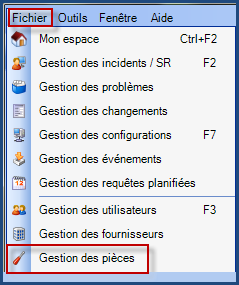
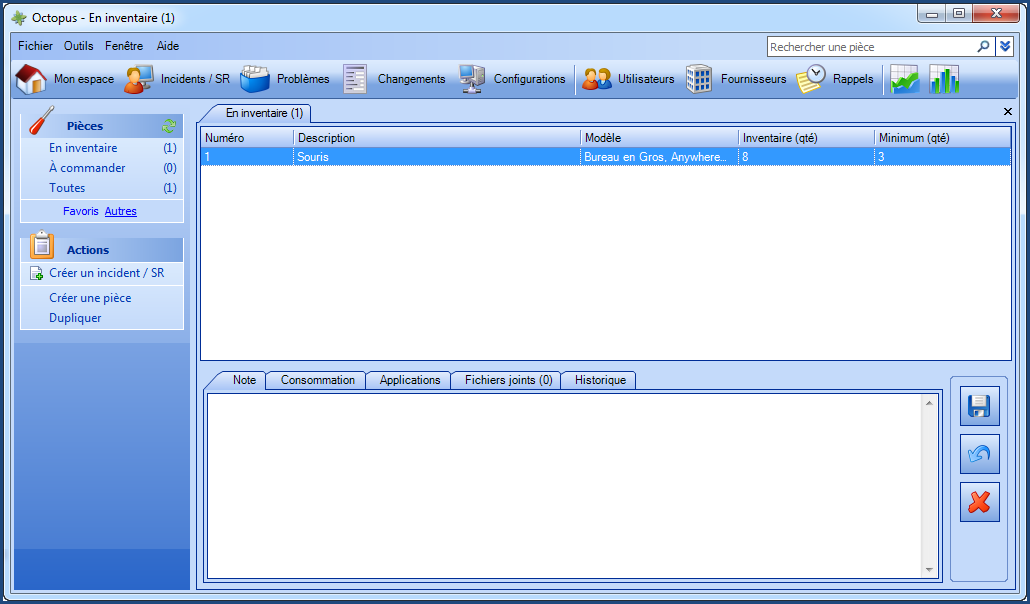
Ce qu'il faut savoir :
Pour gérer les pièces, l'intervenant Octopus doit avoir les permissions suivantes:
- Accéder au modile de gestion des pièces
- Créer, modifier et supprimer une pièce
- Modifier la quantité en inventaire
Création d'une pièce
Pour ajouter une pièce, choisir l'une des deux actions suivantes:
- Créer une pièce
- Dupliquer

La fenêtre Création d’une pièce s’ouvre :
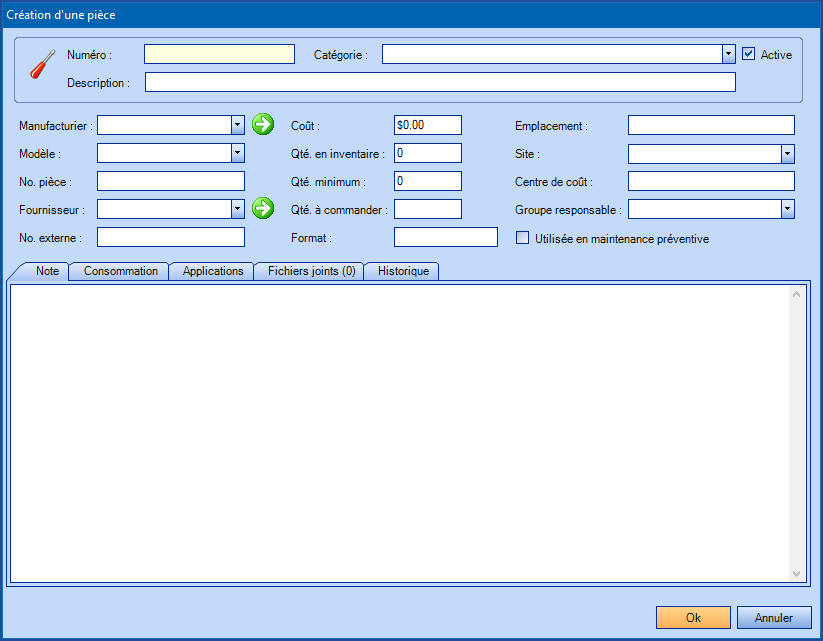
- Numéro
- Identifiant unique de la pièces
- Catégorie
- Catégorie de la pièce définie par l'Administrateur Octopus. L'option est accessible à partir du menu Outils > Gestion des données de référence... >Pièces > Catégories
- Description
- Nom ou description de la pièce
- Manufacturier
- Manufacturier de la pièce. Cette information est reliée au module Fournisseurs
- Modèle
- Modèle de la pièce. Il est toujours relié à un manufacturier
- No. Pièce
- Numéro de pièce du manufacturier. Lorsqu’un numéro de pièce est spécifié, le champ Manufacturier devient requis, car il s’agit du numéro de pièce du manufacturier
- Fournisseur
- Fournisseur de la pièce. Il s'agit de l'entreprise vendant la pièce. Cette information est reliée au module Fournisseurs
- No. externe
- Numéro identifiant la pièce lorsqu'elle provient d'un autre système de gestion des pièces
- Coût
- Coût unitaire de la pièce
- Qté en inventaire
- Quantité présente en inventaire
- Qté. Minimum
- Quantité minimum à avoir en inventaire
- Qté. à commander
- Quantité à commander
- Format
- Unité de la pièce en inventaire, par exemple boîte, paquet de 10, etc.
- Site
- indique le site de la pièce
- Emplacement
- Indique l'emplacement physique de la pièce
- Centre de coût
- Centre de coût de la pièce
- Groupe responsable
- Groupe d'intervenants internes Octopus responsable de gérer ce type de pièce
- Utilisée en maintenance préventive
- Indique que le type de pièce est utilisé lors de maintenances préventives
Onglet Consommation
L'onglet Consommation permet de lister, à partir de la fiche d'une pièce, les incidents ou SR qui ont été liés à cette pièce.
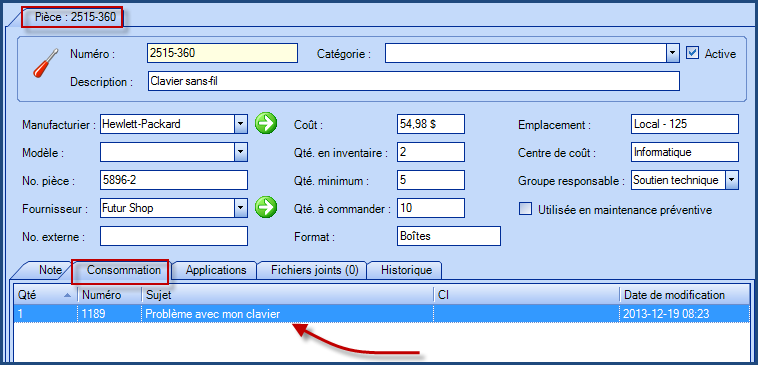
Onglet Applications
L'onglet Applications permet de spécifier à quel type de CI, manufacturier et modèle la pièce s'associe. Ainsi, lors de la sélection d'une pièce à l'intérieur d'une requête, le système considère le CI en cause (ou relié) et propose seulement les pièces associées à ce CI.
Pour associer un type de CI (ou plus) à une pièce:
- Cliquer sur le bouton

- Sélectionner le type de CI sur lequel la pièce s'associe
- Sélectionner le manufacturier
- Sélectionner le modèle
- Cliquer sur le bouton OK
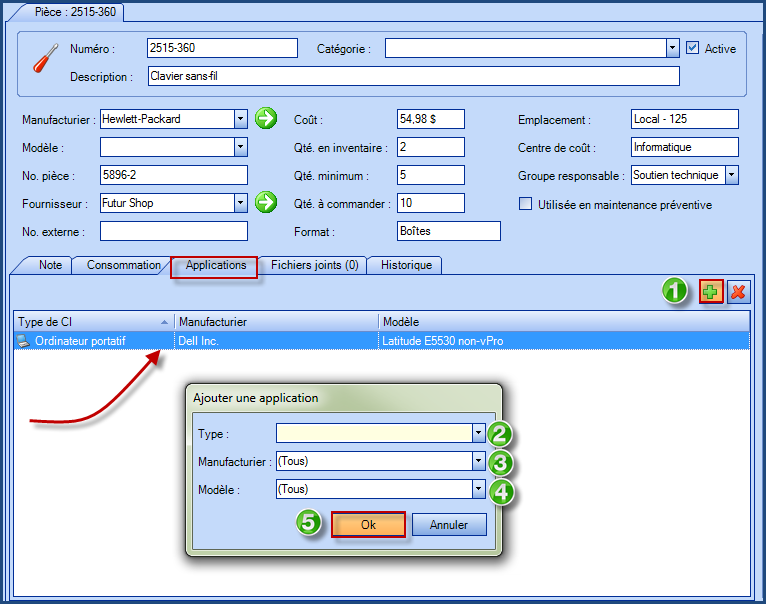
Attribuer une pièce à un incident ou une demande de service
Il est possible de joindre des pièces internes et des pièces externes à une requête de type Incident ou Demande de service en cliquant sur le lien Pièces situé sous la section Activités d'une requête. Le coût de la pièce jointe s’ajoutera au Coût total de la requête.
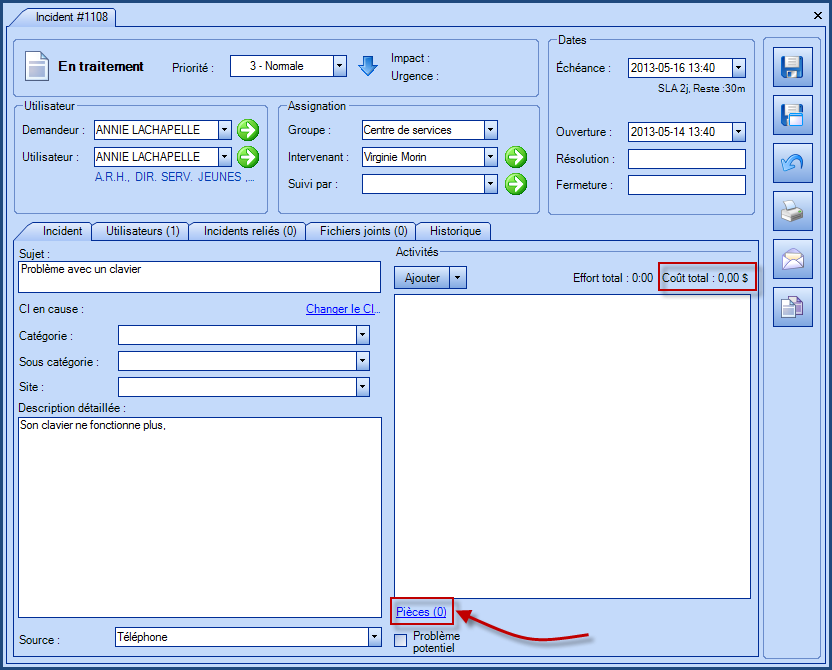
Pièces internes
Il s’agit de pièces faisant partie de l'inventaire interne et comptabilisées dans la Gestion des pièces d’Octopus.
Ajouter une pièce interne
Le lien Pièces ouvre la fenêtre Ajout de pièces. Il faut alors :
- Cliquer sur le bouton Ajouter de la section Pièces internes
- Positionner le curseur sur le champ No. pièce
- Appuyer sur F3 ou double-cliquer afin d'accéder à la fenêtre Rechercher une pièce
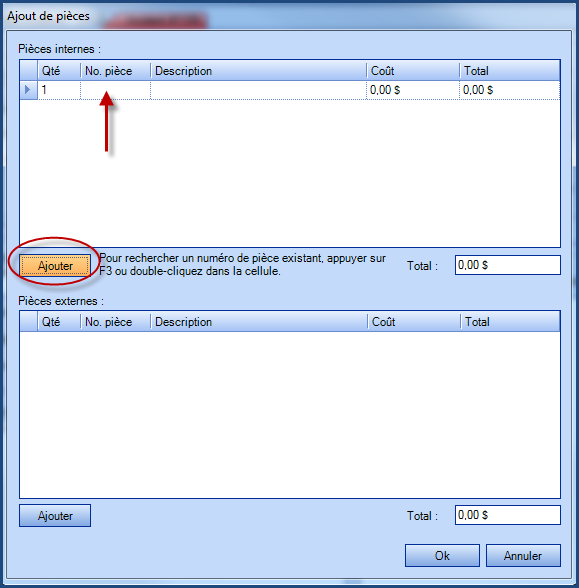
- Lorsqu'on a ajouté la pièce, on peut en modifier la quantité
- Si nécessaire, on peut ajouter d’autres pièces
- Appuyer sur le bouton Ok lorsqu'on a terminé
Recherche
Il est possible d'effectuer une recherche de pièces sur l'ensemble des champs d'une pièce à partir de l'onglet Recherche de la fenêtre Rechercher une pièce
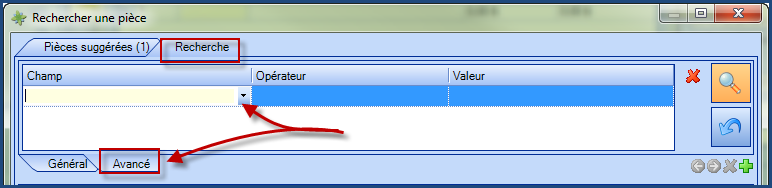
Pièces suggérées
Lors de la recherche d'une pièce, si aucune application n'a été spécifiée dans sa fiche, le système présente toutes les pièces de l'inventaire. En appliquant un type de CI dans la fiche de la pièce, la recherche est "filtrée": le système tient compte du CI de la requête et présente seulement les pièces qui sont associées au type du CI.
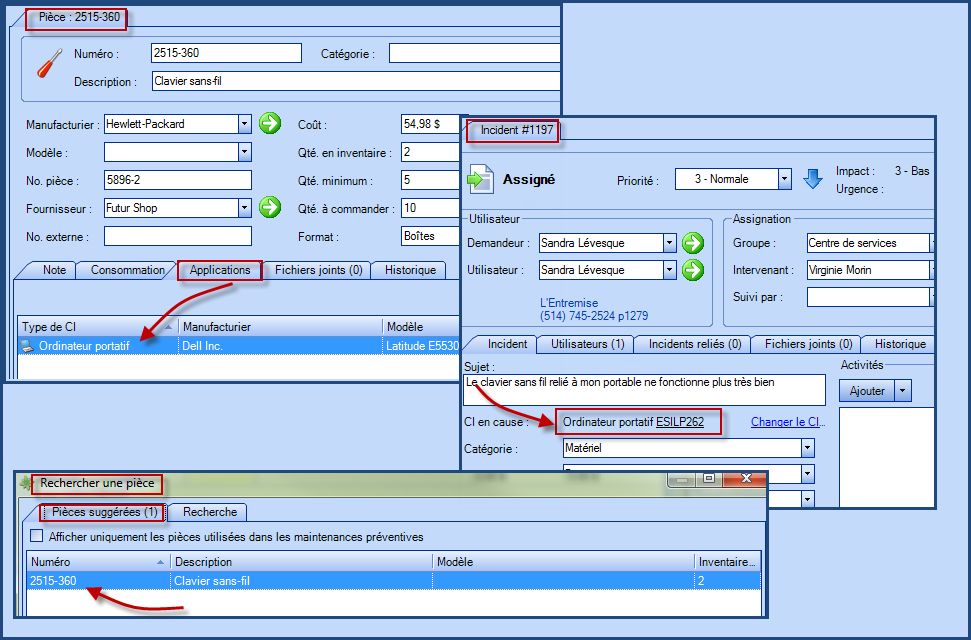
Modifier la quantité en inventaire
À mesure que les pièces sont jointes dans les requêtes, la quantité en inventaire diminue. Pour modifier la quantité de pièces internes en inventaire, il faut :
- Rechercher le type de pièce en question à partir du module Gestion des pièces
- Entrer dans la fiche de la pièce
- Modifier la valeur dans le champ Qte. en inventaire en additionnant au chiffre indiqué la quantité achetée
Ce qu'il faut savoir :
Pour modifier la quantité en inventaire d'une piece, l'intervenant Octopus doit avoir la permission suivante:
- Modifier la quantité en inventaire
Pièces externes
Il s’agit de pièces acquises ou utilisées au besoin et qui ne sont pas inventoriées dans le module Gestion des pièces d’Octopus (par exemple, une pièce utilisée par un fournisseur externe lors d'une réparation).
Ajouter une pièce externe
Le lien Pièces ouvre la fenêtre Ajout de pièces. Il faut alors :
- Cliquer sur le bouton Ajouter de la section Pièces externes
- Il faut spécifier:
- La quantité
- Le numéro de la pièce
- La description
- Le coût
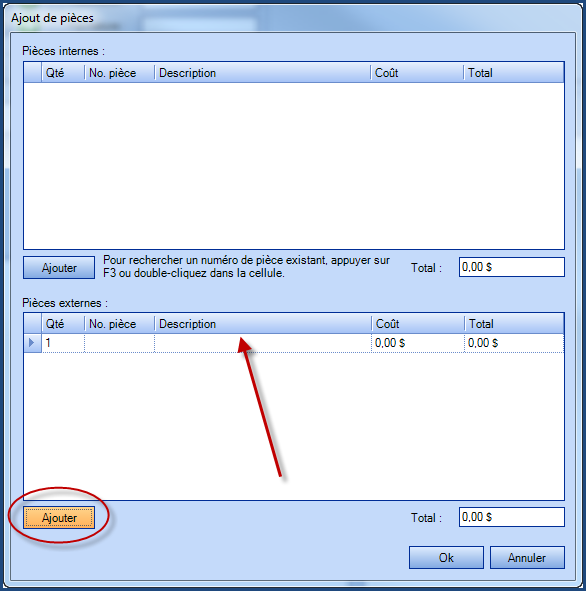
- Si nécessaire, on peut ajouter d’autres pièces
- Appuyer sur le bouton OK lorsqu'on a terminé
À partir de Web Tech
Il est possible d'ajouter une pièce à une requête à partir de Web Tech. Le champ Pièces est dans le bas de la page sous le nom du Groupe et de l'Intervenant.
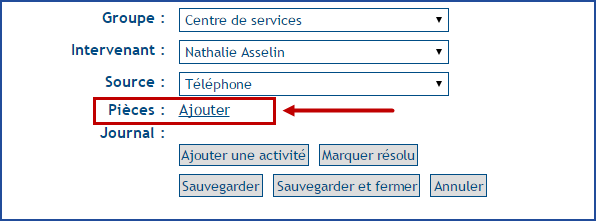
Une fois dans la fenêtre des pièces on peut :
- A; Ajouter un critère de recherche pour une pièce en inventaire
- B; Ajouter une pièce interne non-gérée
- C; Ajouter une pièce externe
Une fois qu'on a trouver la pièce, ajouter la quantité et faites OK pour l'ajouter à la requête. Notez que plusieurs pièces peuvent être ajoutées à une requête. Si un coût est associé à la pièce utilisée, elle sera ajouté au coût de la requête et au coût total de possession si un CI est en lien avec la requête.
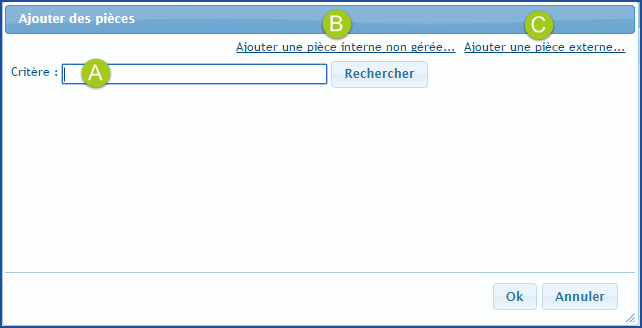
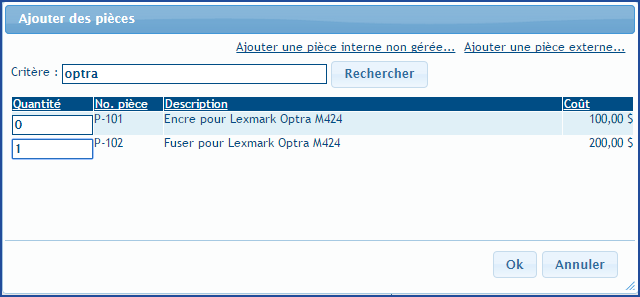
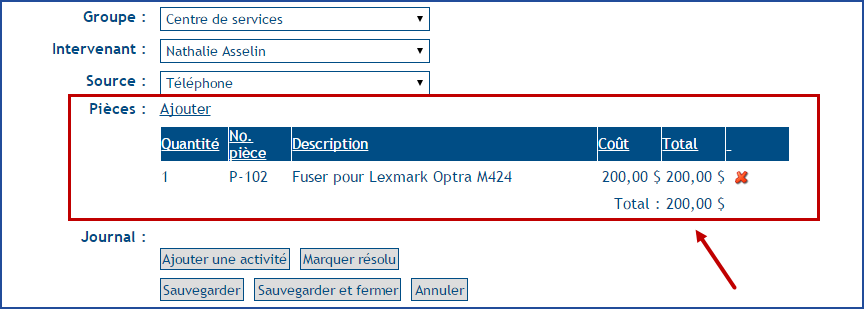
Coût d'un CI
Lorsqu’un CI est relié à une requête, et que la requête nécessite des pièces, le coût des pièces s’ajoute au coût de maintenance du CI en question.
Pour plus d'informations, consulter l'article Gestion des coûts d'un CI.
Listes de suivi
Trois listes sont à votre disposition pour suivre la Gestion des pièces:
- En inventaire
- Affiche la liste des pièces en inventaire.
- À commander
- Affiche la liste des pièces dont la quantité en inventaire est plus basse que la quantité minimum
- Inactives
- Affiche la liste des pièces inactives (qui ne sont plus considérées dans la gestion de l'inventaire)

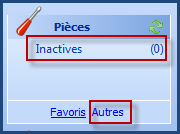
Incident/SR affichage des pièces
Lorsqu'on crée une liste affichant des incidents/SR, on peut choisir d'ajouter une colonne permettant de visualiser certaines informations concernant les pièces.
Deux types de colonnes existent :
- Pièces (@Request.Incident.UsedPartDescriptions)
- Qté [Numéro] Description; Qté [Numéro] Description (pièces internes et/ou externes), etc.
- Pièces (détaillées) (@Request.Incident.UsedPartDetailedDescriptions)
- Qté [Numéro] Description Coût total ; Qté [Numéro] Description Coût total; etc. ; Grand total (toutes les pièces)
Importation des pièces
Pour l'importation des pièces, voir l'article DataImporter - Importation des pièces.
Merci, votre message a bien été envoyé.
